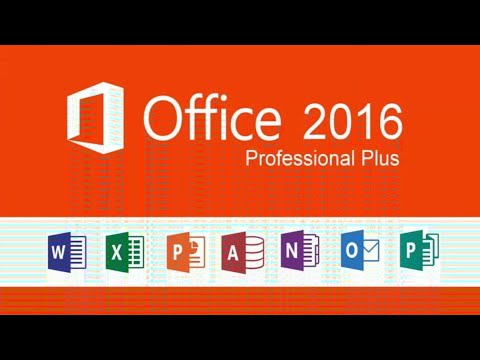SPSS - бул статистикалык анализдөө программасы, ал базар изилдөөчүлөрүнөн тартып мамлекеттик органдарга чейин ар кандай тармактарда колдонулат. Бул сиздин маалыматыңыз боюнча ар кандай функцияларды аткарууга мүмкүндүк берет, бирок анын бирин жасоодон мурун сизге маалымат керек. SPSSке маалыматтарды киргизүүнүн бир нече жолу бар, аны кол менен киргизүүдөн тартып башка файлдан импорттоого чейин.
Кадамдар
2дин 1 -методу: Жеке маалыматыңызды киргизүү

Кадам 1. Өзгөрмөлөрүңүздү аныктаңыз
SPSSти колдонуу менен маалыматтарды киргизүү үчүн, сизде кээ бир өзгөрмөлөр болушу керек. Бул "Маалыматты көрүү" колдонулганда жадыбалдын мамылары жана алардын ар биринде бирдей форматтагы маалыматтар камтылат.
- Өзгөрмөлөрүңүздү аныктоо үчүн, "Маалыматтарды көрүү" деген тилкеде эки жолу чыкылдатыңыз Меню пайда болот, бул өзгөрмөнү аныктоого мүмкүндүк берет.
- Name өзгөрмөсүн киргизүүдө ал тамга менен башталышы керек жана баш тамгасы эске алынбайт.
- Түрдү тандап жатканда, сиз "String" (символдор) менен сандык форматтардын түрүн тандай аласыз.
- Өзгөрмөлөрдү аныктоо боюнча көбүрөөк маалымат алуу үчүн бул колдонмону караңыз.

Кадам 2. Бир нече тандалма өзгөрмөнү түзүү
Эгерде сиз эки же андан көп мүмкүнчүлүктөрү бар өзгөрмөнү аныктап жатсаңыз, анда баалуулуктарга энбелгилерин коюуга болот. Мисалы, эгер сиздин өзгөрмөлөрүңүздүн бири кызматкер активдүү же активдүү эмес болсо, анда бул өзгөрмөнүн эки варианты "Активдүү" жана "Мурунку" болушу мүмкүн.
- Define Variable менюсундагы Labels бөлүмүн ачыңыз жана ар бир мүмкүнчүлүк үчүн номерленген маанини түзүңүз (мис. "1", "2" ж. Б.).
- Ар бир маани үчүн ага тиешелүү энбелги бериңиз (мис. "Активдүү", "Мурунку").
- Ошол өзгөрмөнүн маалыматын киргизгенде, сиз каалаган вариантты тандоо үчүн "1" же "2" дегенди гана теришиңиз керек.

Кадам 3. Биринчи ишиңизди киргизиңиз
Түз сол колонканын астындагы бош уячаны чыкылдатыңыз. Уячага өзгөрмө түрүнө дал келген маанини киргизиңиз. Мисалы, эгер тилке "аты" болсо, анда сиз кызматкердин атын киргизишиңиз мүмкүн.
Ар бир катар башка "базалык" болуп саналат, ал башка маалымат базасынын программаларында рекорд деп аталат

Кадам 4. Өзгөрмөлөрдү толтурууну улантыңыз
Оңго кийинки бош уячага жылып, тиешелүү маанини толтуруңуз. Ар дайым бир убакта бир толук жазууну толтуруңуз. Мисалы, сиз кызматкердин жазууларын киргизип жатсаңыз, кийинки кызматкерге өтүүдөн мурун бир кызматчынын атын, дарегин, телефон номерин жана эмгек акысын киргизесиз.
Сиз киргизген баалуулуктар Type форматына дал келерин текшериңиз. Мисалы, Даталар форматталган графага доллардын наркын киргизүү ката кетирет

Кадам 5. Капчыгыңызды толтуруп бүтүрүңүз
Ар бир иштин аягына чыккандан кийин, кийинки катарга ылдый жылыңыз жана кийинки сапка кириңиз. Ар бир иштин ар бир өзгөрмөгө жазуусу бар экенин текшериңиз.
Эгер сиз башка өзгөрмөнү кошуу керек деп чечсеңиз, кийинки ачык мамычанын башын эки жолу чыкылдатып, бирин түзүңүз

Кадам 6. Маалыматыңызды манипуляциялоо
Бардык маалыматыңызды киргизип бүткөндөн кийин, SPSSке орнотулган куралдарды колдонуп, маалыматыңызды башкара аласыз. Кээ бир мүмкүн болгон мисалдар төмөнкүлөрдү камтыйт:
- Жыштыктар таблицасын түзүңүз
- Регрессиялык анализ жүргүзүңүз
- Дисперсиянын анализин жүргүзүңүз
- Чачуу графигинин графигин түзүңүз
Метод 2 2: маалыматтарды импорттоо

Кадам 1. Excel файлын импорттоо
Дайындарыңызды Excel файлынан импорттогондо, сиз электрондук жадыбалдын биринчи сабынын негизинде автоматтык түрдө өзгөрмөлөрдү түзөсүз. Бул саптын маанилери өзгөрмө аттарга айланат. Сиз ошондой эле өзгөрмөлөрүңүздү кол менен киргизүүнү тандай аласыз.
- Файл → Ачуу → Маалыматты басыңыз …
- "Files type" үчүн.xls форматын тандаңыз
- Excel файлын издеңиз жана ачыңыз.
- Эгерде сиз өзгөрмөлөрдүн аттары автоматтык түрдө түзүлүшүн кааласаңыз, "Маалыматтын биринчи сабынан өзгөрмө аттарды окуу" кутучасын белгилеңиз.

Кадам 2. Үтүр менен ажыратылган маанидеги файлды импорттоо
Бул жөнөкөй текст файл форматы (.csv), ар бир жазуу үтүр менен ажыратылган. Сиз.csv файлынын биринчи сабынын негизинде автоматтык түрдө түзүлө турган өзгөрмөлөрдү орното аласыз.
- Файл → Текст маалыматын окуу баскычын чыкылдатыңыз …
- "Түрдөгү файлдар" үчүн "Бардык файлдар (*.*)" Тандаңыз.
- . Csv файлын карап чыгып, ачыңыз
- Файлды импорттоо үчүн көрсөтмөлөрдү аткарыңыз. SPSSке өзгөрмө аталыштар суралганда файлдын жогору жагында экенин жана биринчи учур 2 -сапта экенин тактаңыз.